Utforsk Nettleserens Bildebuffer med ImageCacheViewer
En kritisk faktor for hvor raskt en nettleser fungerer, er måten den håndterer bildebufring. For de som ikke er kjent med dette, betyr caching at nettleseren lagrer elementer fra nettsteder, som bilder og skript, lokalt. Dette hjelper til med å redusere dataforbruket og forbedrer sideinnlastingstidene når du besøker det samme nettstedet igjen. Å håndtere denne dataen kan være utfordrende, spesielt hvis du benytter flere nettlesere. NirSoft har lansert et nytt verktøy, ImageCacheViewer, som forenkler denne prosessen ved å samle alle bufret bilder fra dine forskjellige nettlesere på ett sted.
Ved første øyekast minner dette lille programmet om et tidligere verktøy fra samme utvikler, WebCacheImageInfo, som analyserte EXIF-data for alle bufret bilder. ImageCacheViewer er spesielt designet for å la deg enkelt se og administrere de bufret bildene.
Verktøyet er lite og bærbart, noe som innebærer at ingen installasjon er nødvendig. Bare pakk ut den 75 KB store filen til ønsket mappe, og kjør den eksekverbare filen.
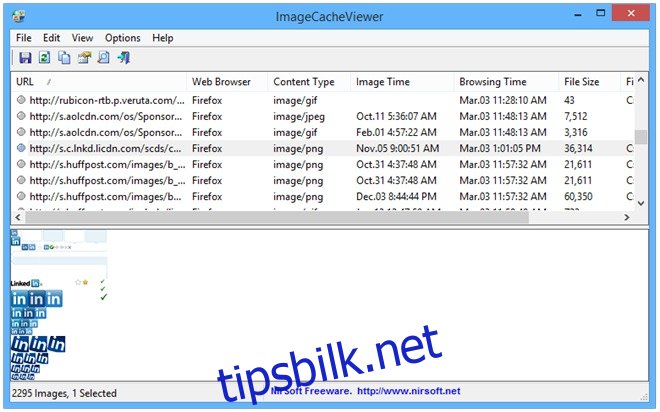
Etter oppstart analyserer programmet systemet ditt og presenterer en oversikt over bildene som er bufret i alle støttede nettlesere, sammen med basisinformasjon om hvert bilde. Tiden dette tar, kan variere fra noen sekunder til flere, avhengig av størrelsen på bufferområdet.
ImageCacheViewer støtter store nettlesere som Firefox, Chrome og Internet Explorer, samt SeaMonkey. Informasjonen presenteres i kolonner, som viser bildets URL, hvilken nettleser som ble brukt for å besøke siden, bildeformat, dato og klokkeslett, total surfingstid og filstørrelse.
Et dobbeltklikk på et element viser informasjonen i et nytt vindu, mens en høyreklikk gir tilgang til flere funksjoner, som å vise bildet i nettleseren, lagre bildet, eller kopiere bildet eller URL-en til utklippstavlen.
Som standard viser programmet bufret bilder fra de siste 24 timene. Denne tidsperioden kan enkelt justeres via menyen «Alternativer» > «Avanserte alternativer», eller ved å trykke F9. Her kan du også velge hvilke nettlesere som skal inkluderes i skanningen.
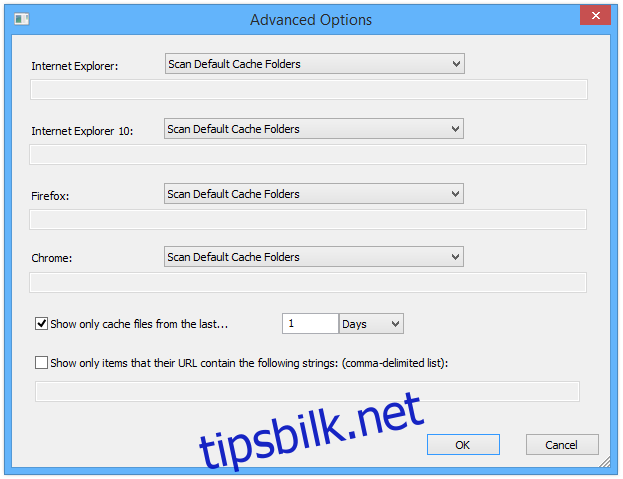
ImageCacheViewer er kompatibel med Windows XP, Windows Vista, Windows 7 og Windows 8/8.1.